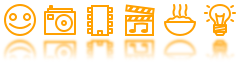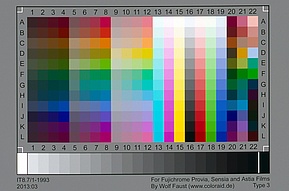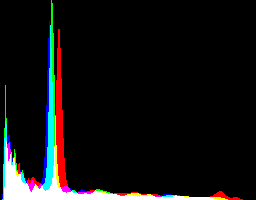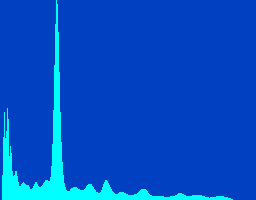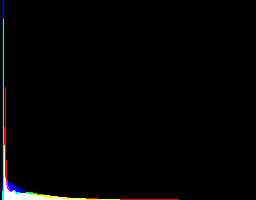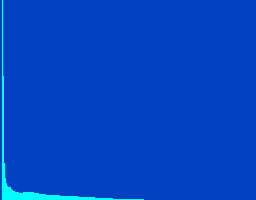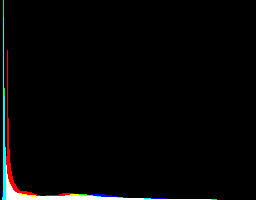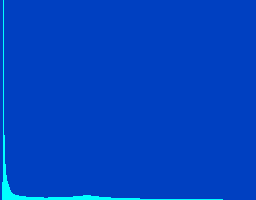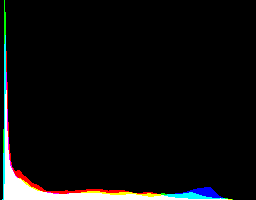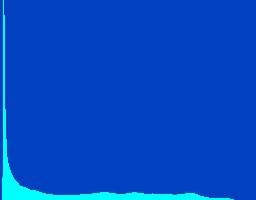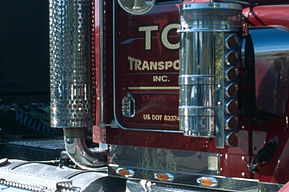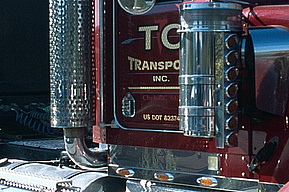Nachbearbeitung
Für die weitere Nutzung -- sei's im Web, sei's für Abzüge -- sind 190 MB große TIFF-Dateien, die nicht im sRGB-Farbraum vorliegen, eher unpraktisch; stattdessen müssen JPEGs im sRGB-Farbraum her. Für eine solche Massenumwandlung ist natürlich ImageMagick das Werkzeug der Wahl. Und außer der Dateiformat- und Farbraumkonvertierung vermag dieses unglaublich vielseitige Kommandozeilen-Tool auch noch allerhand andere nützliche Bildmanipulationen vornehmen -- zum Beispiel Level-Anpassungen.
Aber warum sollte man eine Anpassung der Schwarz- und Weiß-Levels in Scans aus einem kalibrierten Scanner überhaupt benötigen? Die von verschiedenen Scan-Ausgabe-Dateien angefertigte Histogramme zeigen klar, dass die Scans offenbar nicht den gesamten verfügbaren Helligkeitsbereich ausschöpfen -- noch nicht mal das IT8-Target, welches ja eigentlich reines Schwarz und reines Weiß beinhalten sollte:
Mein Irrtum Nr. 3
Offensichtlich werden die unteren ca. 4% und die oberen ca. 10% des verfügbaren Helligkeitsbereichs nicht genutzt -- weiß der Himmel, warum. Trotzdem ergeben sich bei einer Farbtiefe von 16 bit pro Kanal noch immer um die 56.000 mögliche Helligkeitswerte, was ungefähr dem 200fachen entspricht, was 8 bit möglich ist. Um jedoch bei der Konvertierung nach JPEG/sRGB von allen der mickerigen 256 8-Bit-Helligkeitswerten Gebrauch machen zu können, müssen der Schwarz- und Weißpunktlevel auf 4% resp. 90% gesetzt werden. Und das ist eine der Funktionen, die das folgende kleine Shell-Skript zur Verfügung stellt: [Script entfernt]
Warum ist der DMin/DMax im Dia nicht RGB 255/255/255 bzw. 0/0/0 im profilierten Scan und warum will man meistens nach dem Anwenden des Profils den Kontrast des Bildes wie mit Ihrem Script erhöhen?
Dazu folgendes: Der Weisspunkt DMin eines Bildes kann bei einem Scan nicht 100% automatisch korrekt ermittelt werden. Stellen Sie sich einfach einen Scan einer grauen Betonwand vor. Wie soll eine Software hier automatisch einen Weiss- und Schwarzpunkt erkennen?
Die Profilierungssoftware geht daher vom schlimmsten anzunehmenden Fall aus, dass z.B. der DMin des Dias L=100 (also reine Luft) ist. Konvertiert man L=100 nach RGB bekommt man 255/255/255 für Dmin. Doch gängige Diafilme erreichen selbst mit Pushen bei der Entwicklung und starker Überbelichtung kaum mehr als L=93. Die IT8 Dias von mir erreichen meistens L=92 im DMin. Rechnet man diesen DMin in einen RGB Wert um, erreicht man nur ca. 235 und nicht 255 als RGB Wert. Ähnlich verhält es sich mit dem DMax.
In der Praxis bedeutet dies, dass ein profilierter Scan etwas kontrastarmer aussieht, als er sein könnte.
Bei der Verwendung Ihres Scriptes zum Anheben des Kontrastes ist Vorsicht geboten. Ich halte die Whitepoint/Blackpoint Einstellung für zu aggressiv (siehe oben) und es dürfte bei einigen Usern Clipping auftretten.
Falls Sie zum Einstellen des Scriptes meine IT8 Dias verwenden: Achtung: Der niedrigste bzw. höchste R-, G- oder B-Wert im IT8 Dia befindet sich meistens in einer der Spalten 4, 8 oder 12 des IT8 Dias, nicht im DMin/DMax Feld! Auch wenn die von mir hergestellten IT8 Dias schon sehr nahe am maximalen DMin/DMax des Filmes liegen, sollte Sie etwas Sicherheitsreserven beim automatischen Anheben des Kontrastes einrechnen.
...und die Konsequenz daraus:
Als erste Maßnahme habe ich das ursprüngliche Skript dahingehend angepasst, dass es auf Wunsch zumindest Clipping im Helligkeits-Kanal vermeidet.
Im Laufe der Zeit hat das kleine Tool noch zahlreiche Optionen dazubekommen, die PuristInnen wahrscheinlich als "Verfälschung der Wirklichkeit" empfinden, die ich aber als lieber als "Werkzege zur Steigerung des künstlerischen Ausdrucks" bezeichnen möchte... ;)
Das Skript scans2jpg.sh ist ebenfalls über mein entsprechendes GitLab-Projekt erreichbar; es folgt ein Überblick über seine Funktionen zur Bildmanipulation. (Funktionen bezüglich des Arbeitens mit ganzen Ordnern voller Scans habe ich ausgelassen. Angaben zu allen Funktionen erhält man bei Aufruf des Skripts mit dem Parameter -?.)
Alle Bildmanipulationen werden übrigens -- soweit sinnvoll -- im Lab-Raum durchgeführt, um Farbverfälschungen möglichst gering zu halten.
-a <sigma> (Adaptive sharpening)
Wendet die -adaptive-sharpen-Funktion von ImageMagick mit dem angegebenen Sigma-Wert an.
Die mittlere Spalte zeigt den letztlich gewählten Wert für die Stärke des Effekts; bei allen Scans wurden zudem der Schwarz-Level auf 2% eingestellt (mit Clipping-Prevention).
-b <percent> (Black level)
Setzt den Schwarz-Level des Bildes auf den angegebenen Prozent-Wert; ist -n gegeben, wird der Schwarz-Level allerdings nicht über den minimalen Helligkeitswert im Ausgangsbild erhöht ("Clipping Prevention").
-l <sigma>, -L <radius> (Local contrast enhancement)
Wendet über die ImageMagick-Funktion -unsharp eine Unschärfe-Maske mit gegebenem Radius und Sigma-Wert an.
Die mittlere Spalte zeigt den letztlich gewählten Wert für die Stärke des Effekts; bei allen Scans wurden zudem der Schwarz-Level auf 2% eingestellt (mit Clipping-Prevention).
-s <slope> (Sigmoidal contrast enhancement)
Wendet über die ImageMagick-Funktion -sigmoidal-contrast eine globale, sigmoide Kontrasterhöhung mit der angegebenen Steigung an; der Mittelpunkt der Kontrastkurve wird dabei fest auf 50% eingestellt.
Die mittlere Spalte zeigt den letztlich gewählten Wert für die Stärke des Effekts; bei allen Scans wurden zudem der Schwarz-Level auf 2% eingestellt (mit Clipping-Prevention).
-v <vividness> (Vividness)
Wendet unter Verwendung der ImagaMagick-Funktion -color-matrix einen Digital-Velvia-Effekt mit angegebener Stärke an (wie unter Global Color Modifiers beschrieben). Diese Funktion wird übrigens nicht im Lab-, sondern im RGB-Farbraum ausgeführt, da die beschriebene Methode nur hier Sinn ergibt.
Die mittlere Spalte zeigt den letztlich gewählten Wert für die Stärke des Effekts; bei allen Scans wurden zudem der Schwarz-Level auf 2% eingestellt (mit Clipping-Prevention).
-w <percent> (White level)
Setzt den Weiß-Level des Bildes auf den angegebenen Prozent-Wert; ist -n gegeben, wird der Weiß-Level allerdings nicht unter den maximalen Helligkeitswert im Ausgangsbild erniedrigt ("Clipping Prevention").
Meine Standard-Einstellungen
Für die Batch-Nachbearbeitung aller Scanns habe ich nach zahlreichen Experimenten die folgenden (eher konservativen) Paramter gewählt:
scans2jpg.sh -a 3 -b 2 -d <device-profile> -l 25 -L 0.15 -m -n -o -p <ref-path> -t <target-dir> -u <suffix> -v 5 <source-dir>
Dies scheint mir einen guter Kompromiss darzustellen zwischen Nähe zum Original und Verbesserung des Bildeindrucks.